Advertisement

CaraInstall Oracle Xe dan Setting Port – Sebelum ane Jelasan bagaimana Cara Install
Oracle Xe dan Setting Port nya saya akan jelaskan dulu apasich
Basis
data Oracle adalah basis data relasional yang terdiri dari
kumpulan data dalam suatu sistem manajemen basis data RDBMS.
Perusahaan perangkat lunak Oracle memasarkan jenis basis data ini
untuk bermacam-macam aplikasi yang bisa berjalan pada banyak jenis dan
merkperangkat keras komputer (platform).
Basis data Oracle ini pertama kali dikembangkan oleh Larry
Ellison, Bob Miner dan Ed Oates lewat perusahaan
konsultasinya bernama Software Development Laboratories (SDL) pada
tahun 1977. Pada tahun 1983, perusahaan ini berubah nama menjadi Oracle
Corporation sampai sekarang.
postingan kali
ini tentang Cara Install Oracle Xe dan Setting Port, baru belajar
juga si sekedar ingin berbagi saja… bukan karena tuntutan akademik tapi Karena
memang ane pengen kenal, kan kalo gak kenal maka gak sayang… sebenarnya
kalo ente udah sering main di Mysql, udah lancar main Mysql… untuk sintax nya
gak beda jauh… kan udah udah ada standar SQL… jadi gak jauh2 beda sama MySQL
untuk Oracle ini… Cuma memang ada perbedaan dalam beberapa fiturnya…
perbedaannya dimana ?? ya… nanti juga ane bahas apakah dipostingan ini atau
dipostingan selanjutnya…. Untuk yang sekarang, ane mau jelasin bagaimana cara instal oracle XE dan
konfigurasi portnya.
Ane juga pake
Mysql… jadi biar gak bentrok antara oracle dan Mysql nya harus konfigurasi
port Oracle nya… :D
Untuk saat ini
versi Oracle XE udah sampai versi 11g, tapi ane pake yang 10….
kenapa ? katanya si yang 11g masi tidak setabil J mangaknya ane pake
yang 10g. sama aja kok cuman beda versi doank … sebelum menginstal ente pasti
perlu software oracle nya kan ?? ente bisa download disitus resminya.. disini …
untuk oracle XE ini adalah oracle versi gratisan yang ditujukan untuk
pembelajaran… tetapi juga ada limitasinya ente bisa baca pada di situs
resminya… untuk spek requimentnya juga tidak terlalu gede.. untuk memery 1 GB
juga udah cukup J … selengkapnya ente bisa baca di situs resminya
deh.. hehee…
Ok, Saya anggap
ente sudah punya programnya dan kita tinggal install saja.. ikuti langkah di
bawah ini.
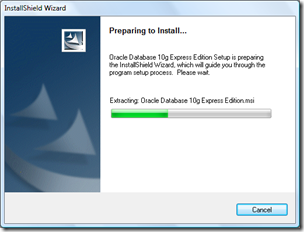 |
| Instal Oracle Express Edition |
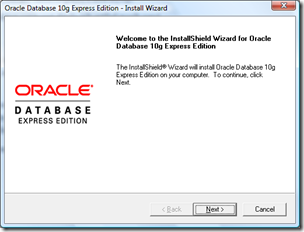 |
| Instal Oracle Express Edition |
Click Next....
 |
| Instal Oracle Express Edition |
Pilih "I accept..."
 |
| Instal Oracle Express Edition |
Tentukan Lokasi Instalasi dan klik next.....
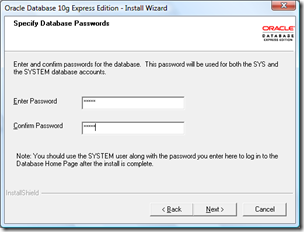 |
| Instal Oracle Express Edition |
Isikan Password untuk user tertinggi (System) kalo di Mysql itu "root"
 |
| Instal Oracle Express Edition |
Click Instal dan tunggu sampai proses penginstalan selesai.....
 |
| Instal Oracle Express Edition |
Centang "Launch the database home page" dan click finish
 |
| Instal Oracle Express Edition |
ente bakal di bukakan window ini gan... ente bisa login pake username "system" dan passwordnya seperti yang ente isi saat instalasi tadi :D ...
kalo udah berhasil menginstal oracle nya… default port oracle nya adalah 8080, sekarang kita coba untuk memindahkannya ke port 8181… untuk port tujuannya sebenarnya ente bisa pake yang lain gak harus port 8181 ….
 |
| Setting Port Oracle Express Edition |
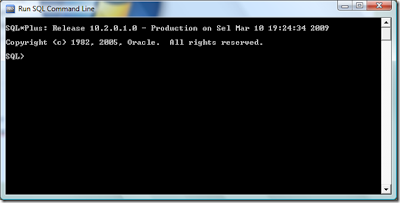 |
| Setting Port Oracle Express Edition |
Kemudian login sebagai system dengan kode berikut
- connect system
kalo kode diatas udah ente ketikin trus ente enter, ente bakal diminta masukin password... isikan passwordnya... ingat, biasanya password nya memang tidak ditampilkan jadi langsung ketik aja trus enter... kalo ada tulisan "connected" berarti berhasil login, kalau udah login sekarang ketikan kode berikut :
- begin
- dbms_xdb.sethttpport('8181');
- end;
- /
 |
| Setting Port Oracle Express Edition |
Yupzz... sekarang coba ente masuk ke http://localhost:8080/apex
 |
| Setting Port Oracle Express Edition |
Halamannya bakal kosong, kalo masuk ke http://localhost:8181/apex
 |
| Setting Port Oracle Express Edition |
Home page nya Oraclenya bakal ada karena udah di pindah kan tadi ke port 8181 :D ...
Hemmb… selesai dah instalasi oracle XE dan konfigurasi port oracle nya…
nah sekarang oracle sudah terinstall selamat belajar, semoga sukses,
nah sekarang oracle sudah terinstall selamat belajar, semoga sukses,


Post a Comment